Як деактивувати сповіщення про хрому на Android, як деактивувати сповіщення про Google Chrome? – Цифрове століття
Як деактивувати сповіщення про Google Chrome & NBSP
Contents
- 1 Як деактивувати сповіщення про Google Chrome & NBSP
- 1.1 Як деактивувати хромовані сповіщення на Android
- 1.2 Як деактивувати сповіщення про Google Chrome & NBSP?
- 1.3 Як відключити сповіщення про хрому на комп’ютері
- 1.3.1 1. Відкрийте Google Chrome
- 1.3.2 2. Клацніть на маленьку значок три точки вгорі праворуч
- 1.3.3 3. Потім відкриється вікно, натисніть на “Налаштування”
- 1.3.4 4. Нижче натисніть на згадку “Розширені параметри”.
- 1.3.5 5. У розділі “Конфіденційність та безпека” вам доведеться вибрати “Параметри вмісту” .
- 1.3.6 6. Звідти натисніть на “Повідомлення” у доступних вам варіантів.
- 1.3.7 7. Тоді у вас буде три можливості та NBSP:
- 1.4 Як деактивувати сповіщення Google Chrome на Android
- 1.4.1 Частина 1 & NBSP: Вимкніть їх повністю
- 1.4.2 1. Відкрийте додаток Chrome
- 1.4.3 2. Клацніть на піктограму трьох точок у верхній частині адреси адреси.
- 1.4.4 3. Потім виберіть “Налаштування” у маленькому вікні, яке відкриється.
- 1.4.5 4. Це приведе вас на нову сторінку, де вам доведеться натиснути на “параметри сайту”.
- 1.4.6 5. Тоді вам доведеться натиснути на “сповіщення”
- 1.4.7 6. Потім відкриється заключна сторінка, де вам доведеться деактивувати параметр сповіщень.
- 1.4.8 Частина 2 & NBSP: Вимкніть їх частково
- 1.4.9 1. Відкрийте додаток Chrome
- 1.4.10 2. Перейдіть на веб -сайт, про який ви більше не хочете отримувати інформацію
- 1.4.11 3. Праворуч від адресної смуги натисніть три невеликі моменти, а потім перейдіть до “інформації”
- 1.4.12 4. Торкніться параметра “Налаштування сайту”
- 1.4.13 5. Перейти до “сповіщень”
- 1.4.14 6. Тоді вам просто потрібно вибрати між авторизацією або блокуванням.
Опубліковано 28 лютого 2019 року о 14:15 – оновлено 9 грудня 2022 року о 10:47
Як деактивувати хромовані сповіщення на Android
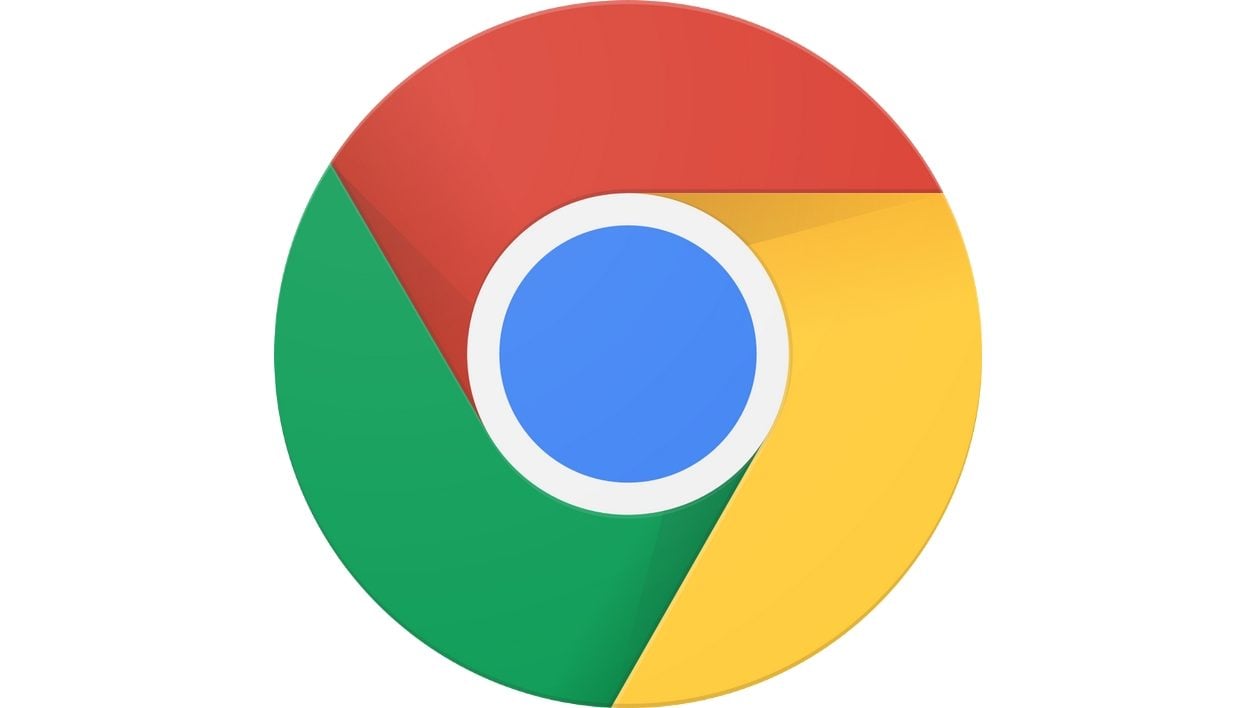
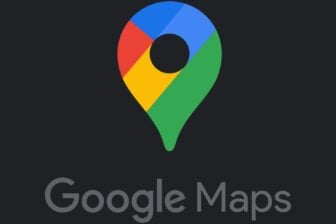
Не дозволяйте веб -сайтам постійно турбувати себе сповіщеннями, деактивуючи їх у налаштуваннях браузера.
Як і програми, веб -сайти мають можливість надсилати вам сповіщення через веб -браузер. Під час першої консультації веб -сайту не рідкість бачити запит на авторизацію, щоб надіслати вам повідомлення, коли сайт, про який йдеться, бажає попередити вас про нові функції.
Незалежно від того, чи добровільно ви підписалися на сповіщення веб -сайту чи що ви мимоволі прийняли запит на повідомлення, їх множення на вашому смартфоні, крім тих, що надсилаються іншими програмами, може швидко звернутися до хаосу.
Хромовані сповіщення складаються один на одного в центрі сповіщень, і стає важко розрізнити його емітенти.
Щоб відкрити також на відео:
Щоб уникнути прибуття в точку повернення, можна очистити в Google Chrom. Ось як.
1. Відкрийте налаштування Chrome
Запустіть Chrome, натисніть головне меню, представлене трьома невеликими точками, і перейдіть до Налаштування. Прокрутіть вниз по відображених параметрах та введіть меню Сповіщення.
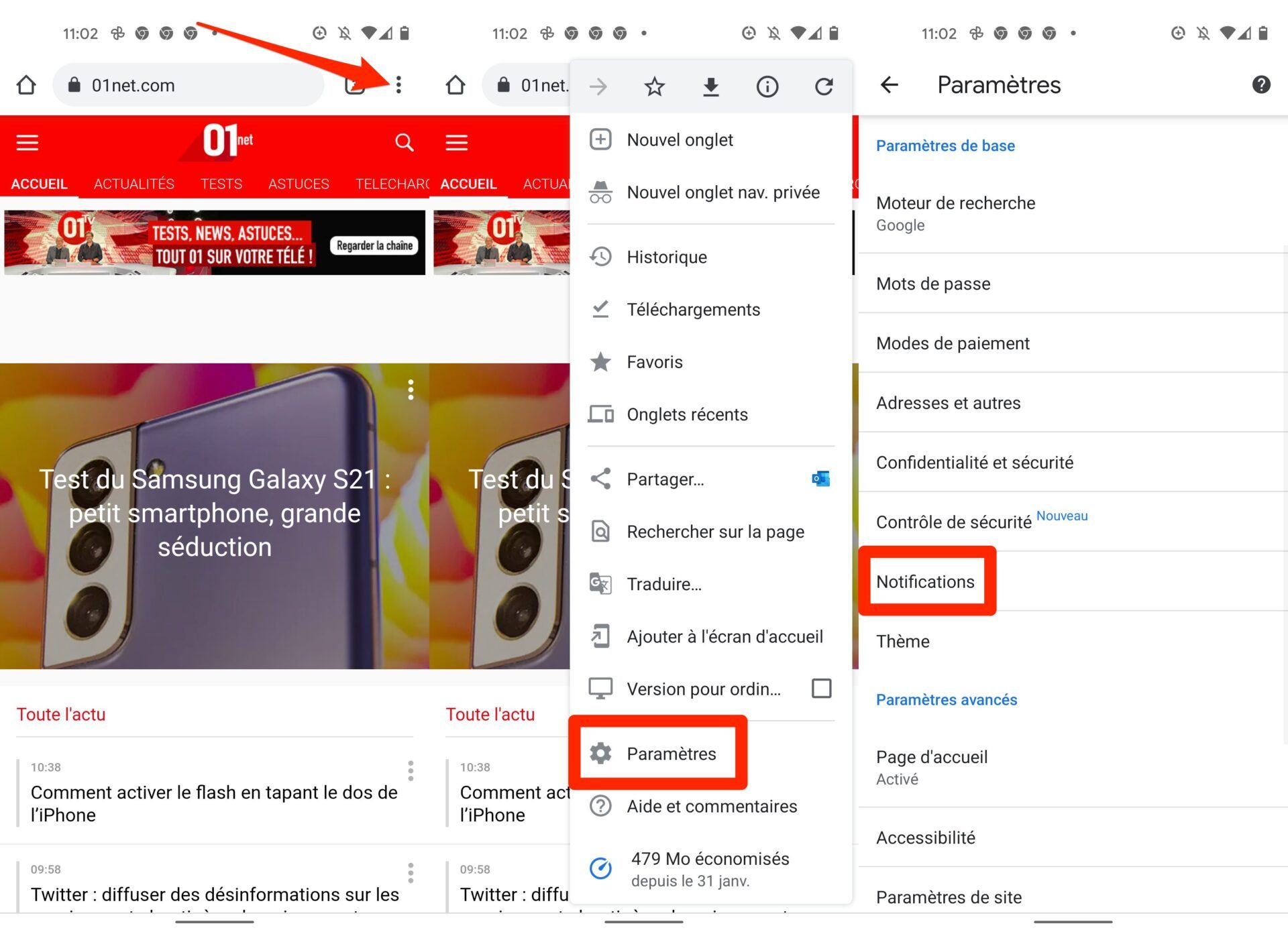
2. Вимкнути сповіщення
Доступні два варіанти для зменшення кількості отриманих сповіщень або видалення їх.
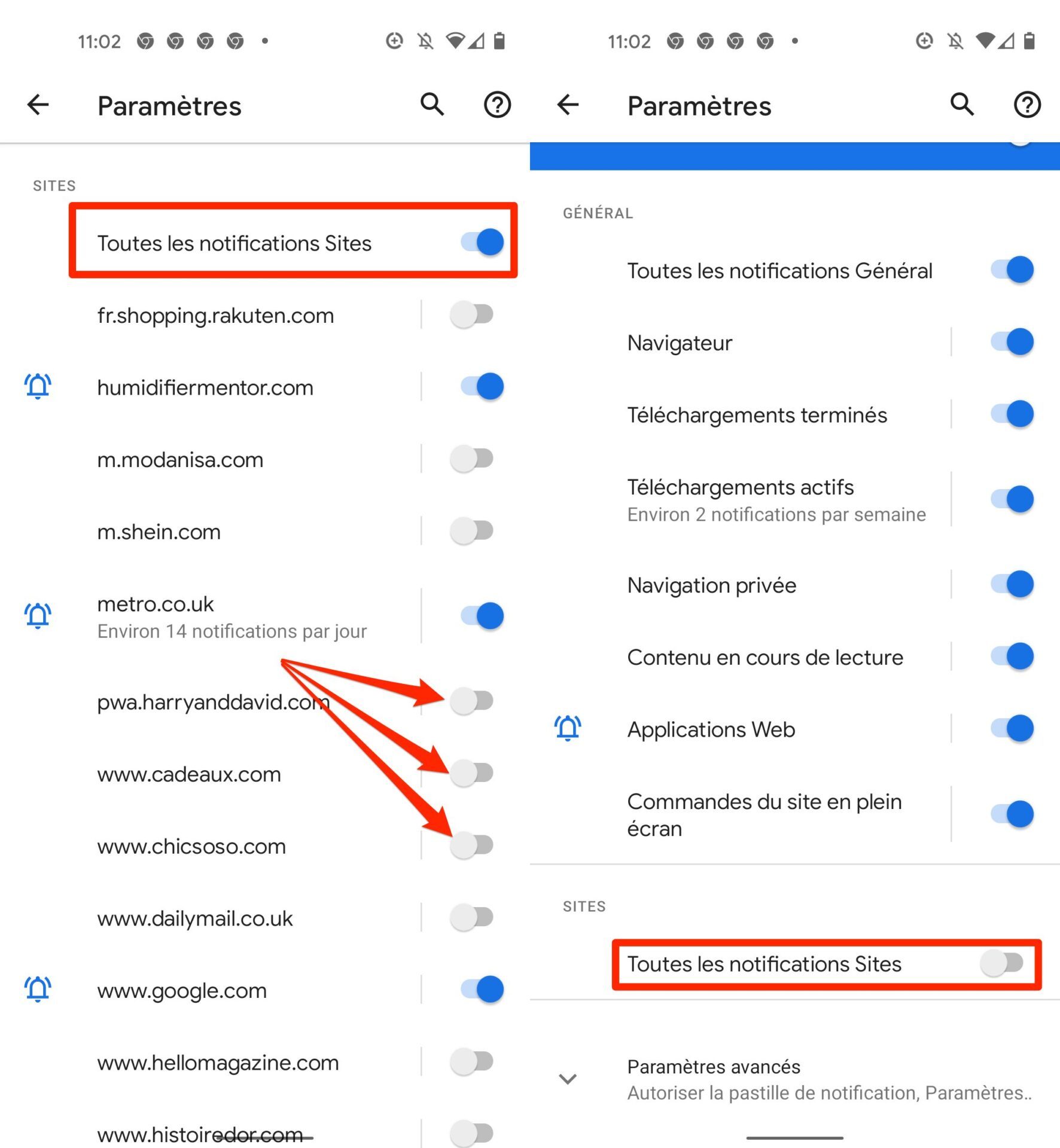
Ви можете вибрати, деактивувати лише нудні сповіщення, надіслані певними сайтами, або вибрати деактивувати Усі сайти. Вибираючи цей останній параметр, Chrome більше не повинен надсилати сповіщення на ваш смартфон.
3. Вимкнути запити на сповіщення
Щоб більше не потрапити в пастку, також можна змінити налаштування Chrome, щоб веб -сайти, про які ви консультувались, більше не могли надсилати вам запити на сповіщення.
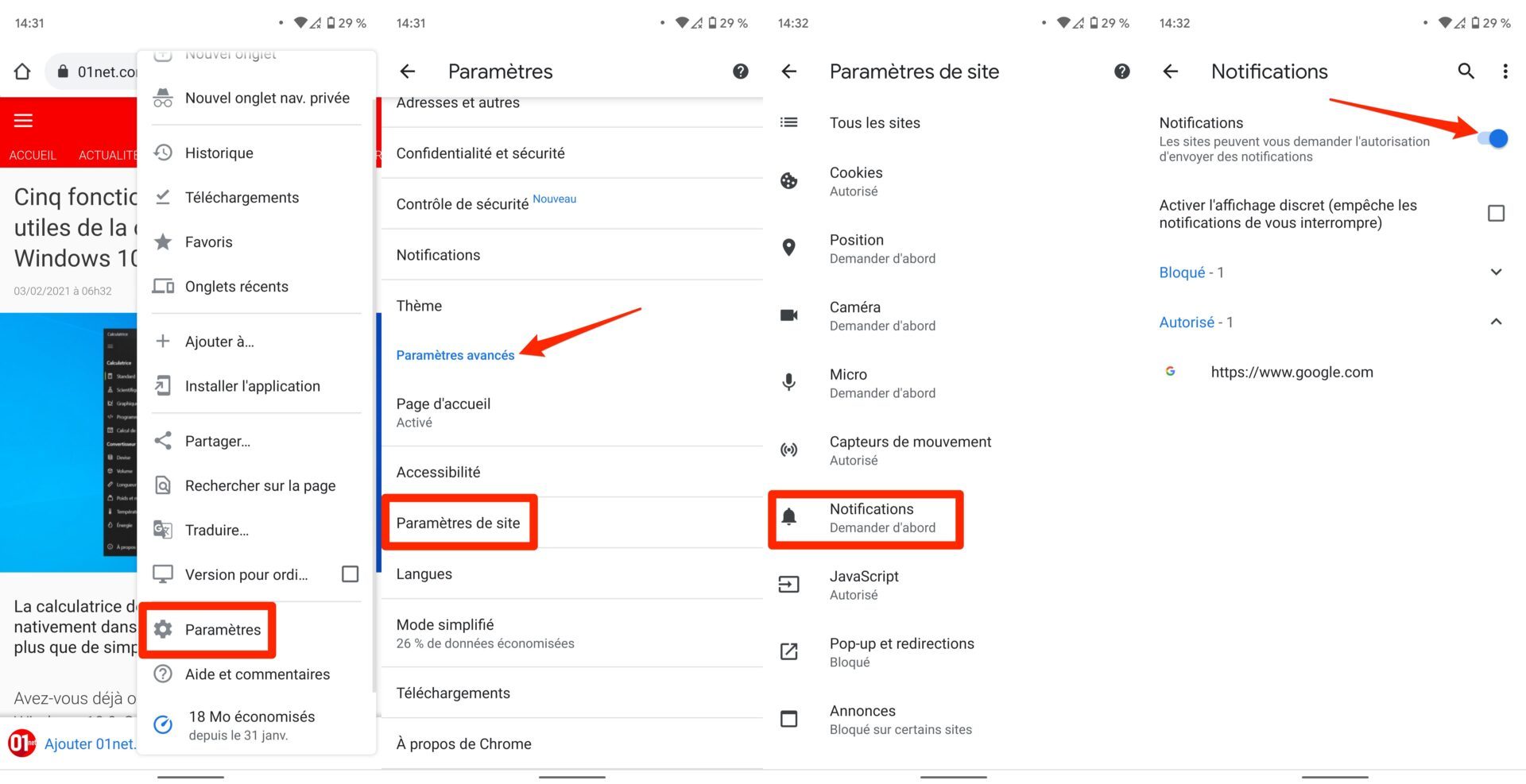
Щоб деактивувати ці запити, натисніть головне меню Chrome та перейдіть до Налаштування браузер. У межах розширені налаштування, Введіть меню Налаштування сайту, І перейдіть до меню Сповіщення.
Потім деактивувати варіант Сповіщення Щоб запобігти веб -сайтам просити дозволу надсилати сповіщення, коли ви проконсультуєте їх.
Як деактивувати сповіщення про Google Chrome & NBSP?
Ми представляємо вам дуже простий підручник, який більше не турбує сповіщення від Google Chrome.
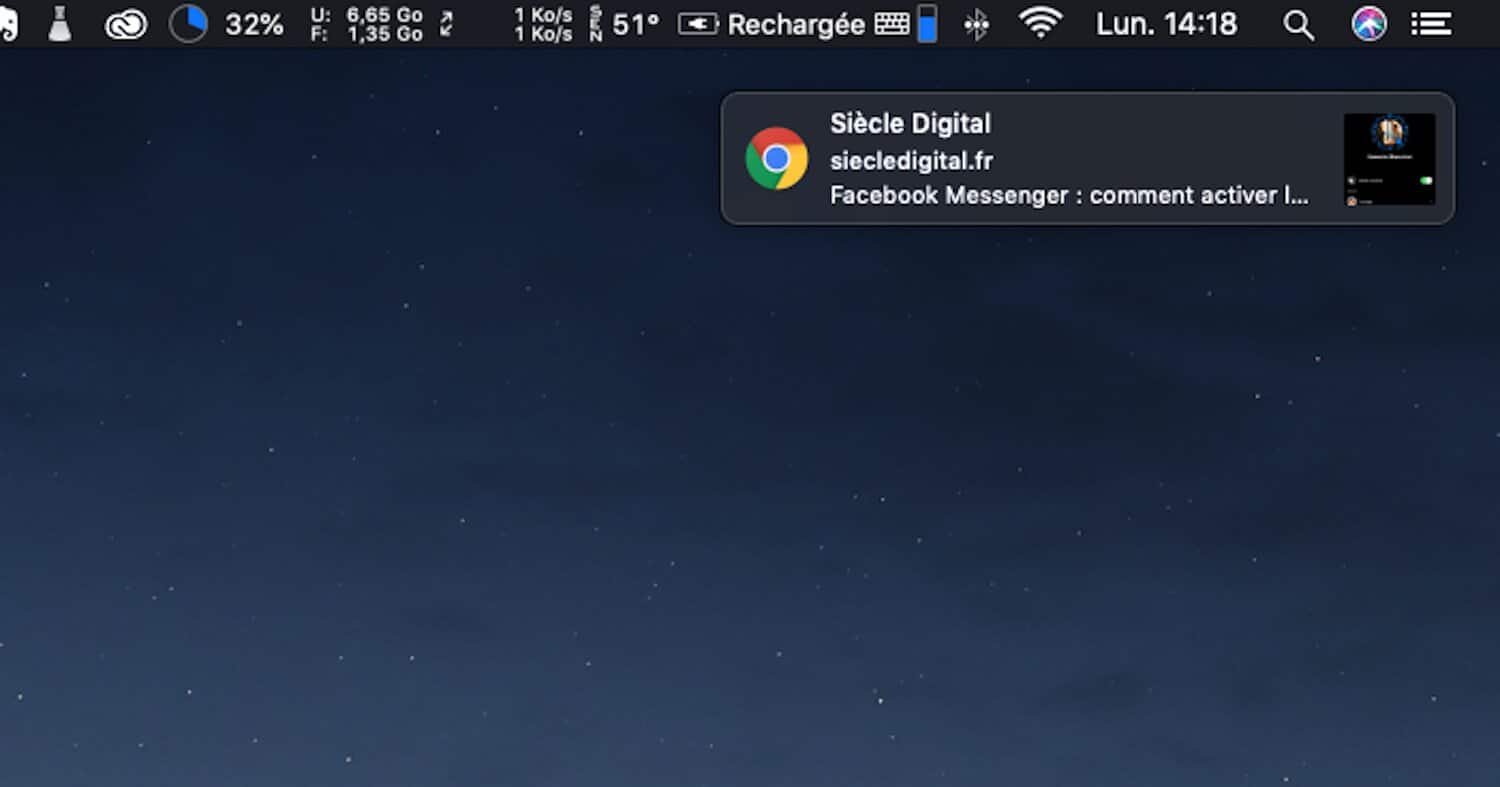
Повідомлення, надіслане цифровим століттям через Google Chrome на MacOS.
Опубліковано 28 лютого 2019 року о 14:15 – оновлено 9 грудня 2022 року о 10:47
Дуже часто такі сайти, як Digital Century, Facebook або навіть YouTube, надсилають вам сповіщення через Google Chrome. Мета полягає в тому, щоб підтримувати посилання з вами у вас .
Дуже часто такі сайти, як Digital Century, Facebook або навіть YouTube, надсилають вам сповіщення через Google Chrome. Мета полягає в тому, щоб підтримувати посилання з вами, надіславши вам вміст, який, можливо, зацікавить вас, як -от останні творіння Apple, або останній коментар до публікації. На жаль, хоча ця ініціатива є похвальною, масове використання сповіщень сайтів закінчується, роблячи їх нудними … див. Майже нестерпно. Ось чому ми представляємо вам сьогодні невеликий підручник, щоб розібратися, див. Позбавлення сповіщень Google Chrome на всіх типах пристроїв. Звичайно, завтра в управлінні Mountain View Попередження про пошукову систему більше не матимуть жодних секретів для вас & NBSP!
Як відключити сповіщення про хрому на комп’ютері
1. Відкрийте Google Chrome
2. Клацніть на маленьку значок три точки вгорі праворуч

3. Потім відкриється вікно, натисніть на “Налаштування”
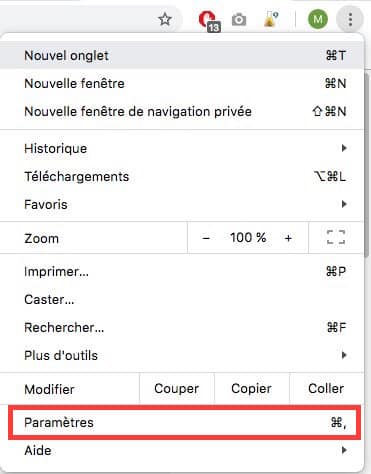
4. Нижче натисніть на згадку “Розширені параметри”.
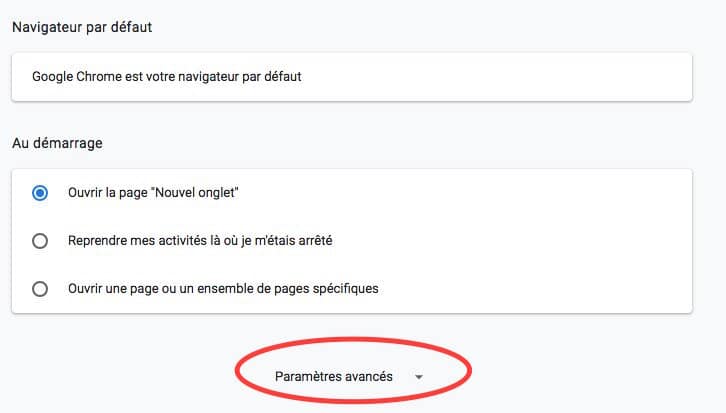
5. У розділі “Конфіденційність та безпека” вам доведеться вибрати “Параметри вмісту” .
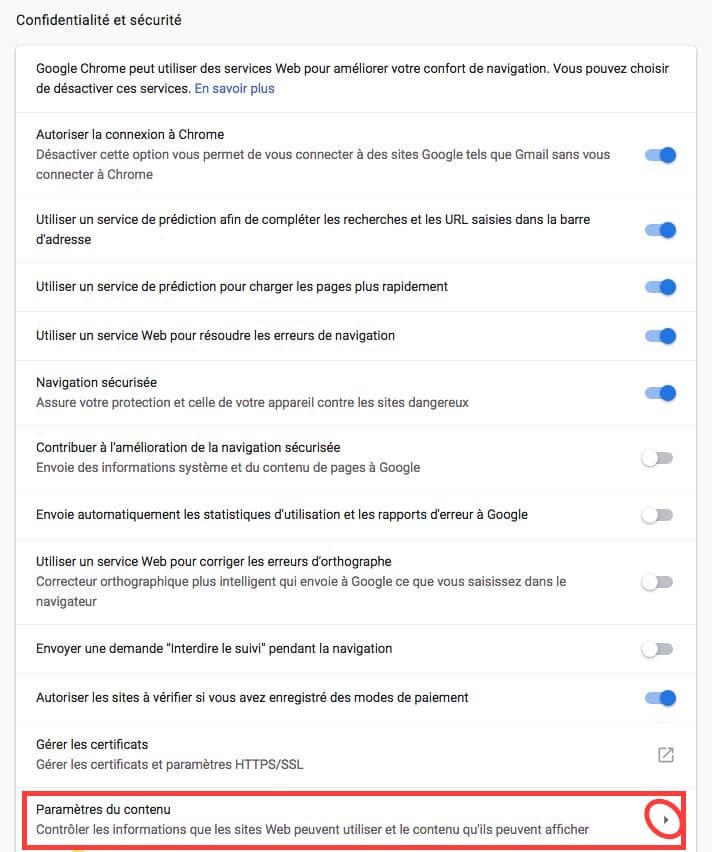
6. Звідти натисніть на “Повідомлення” у доступних вам варіантів.
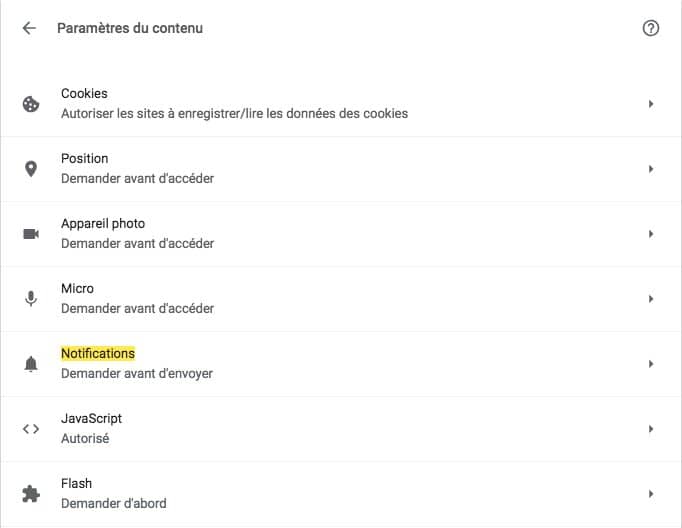
7. Тоді у вас буде три можливості та NBSP:
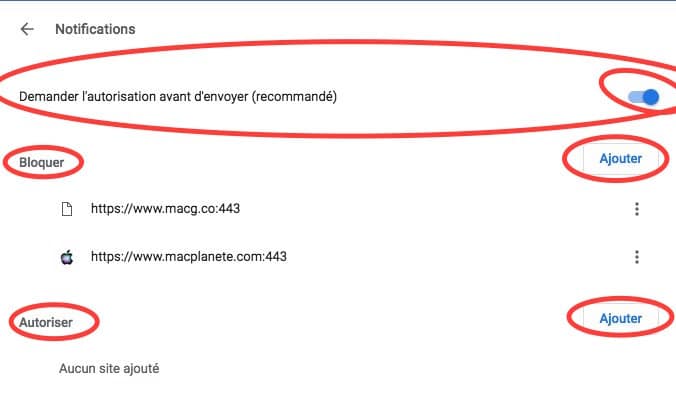
- Зніміть прапорець “запит запиту перед надсиланням”. Що деактивуватиме всі сповіщення.
- Зокрема, блокуйте лише кілька сайтів. Для цього вам доведеться скопіювати URL -адресу (https: //) сайтів, про які йдеться, після натискання кнопки “Додати” поруч із кнопкою “Блок”.
- Сформуйте список спеціальних сайтів, уповноважених надсилати вам сповіщення, навіть якщо ви їх відключили. Потім вам доведеться натиснути на функцію “Додати”, але поруч із кнопкою “Авторизувати” . Тоді вам доведеться знову додати URL -адресу улюбленого сайту.
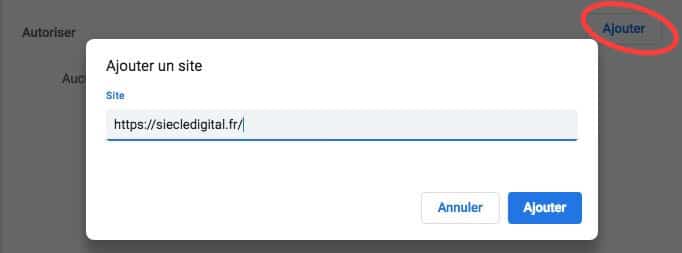
Тепер сповіщення в Google більше не повинні мати секретів для вас & nbsp!
Як деактивувати сповіщення Google Chrome на Android
Частина 1 & NBSP: Вимкніть їх повністю
1. Відкрийте додаток Chrome
2. Клацніть на піктограму трьох точок у верхній частині адреси адреси.
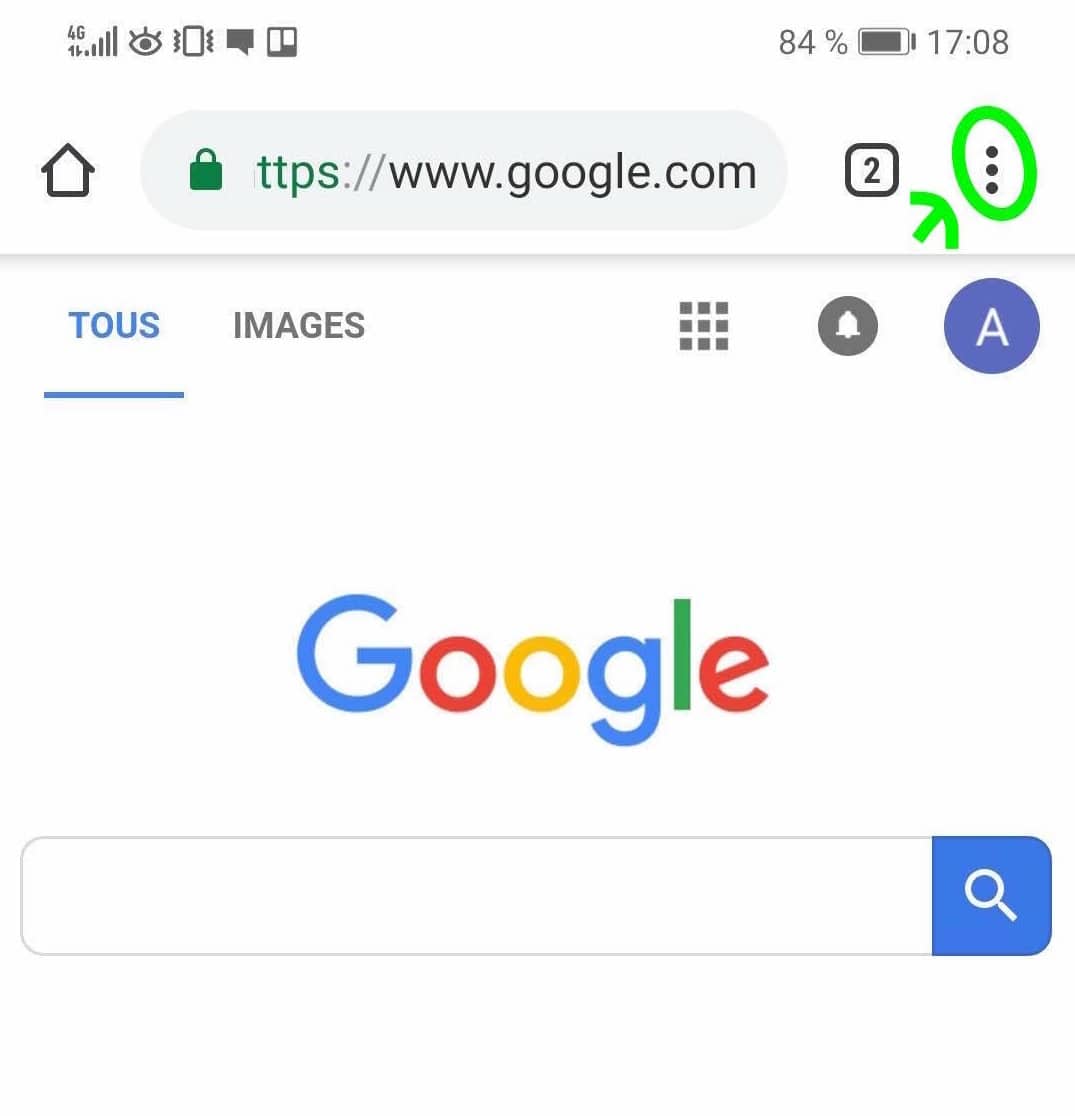
3. Потім виберіть “Налаштування” у маленькому вікні, яке відкриється.
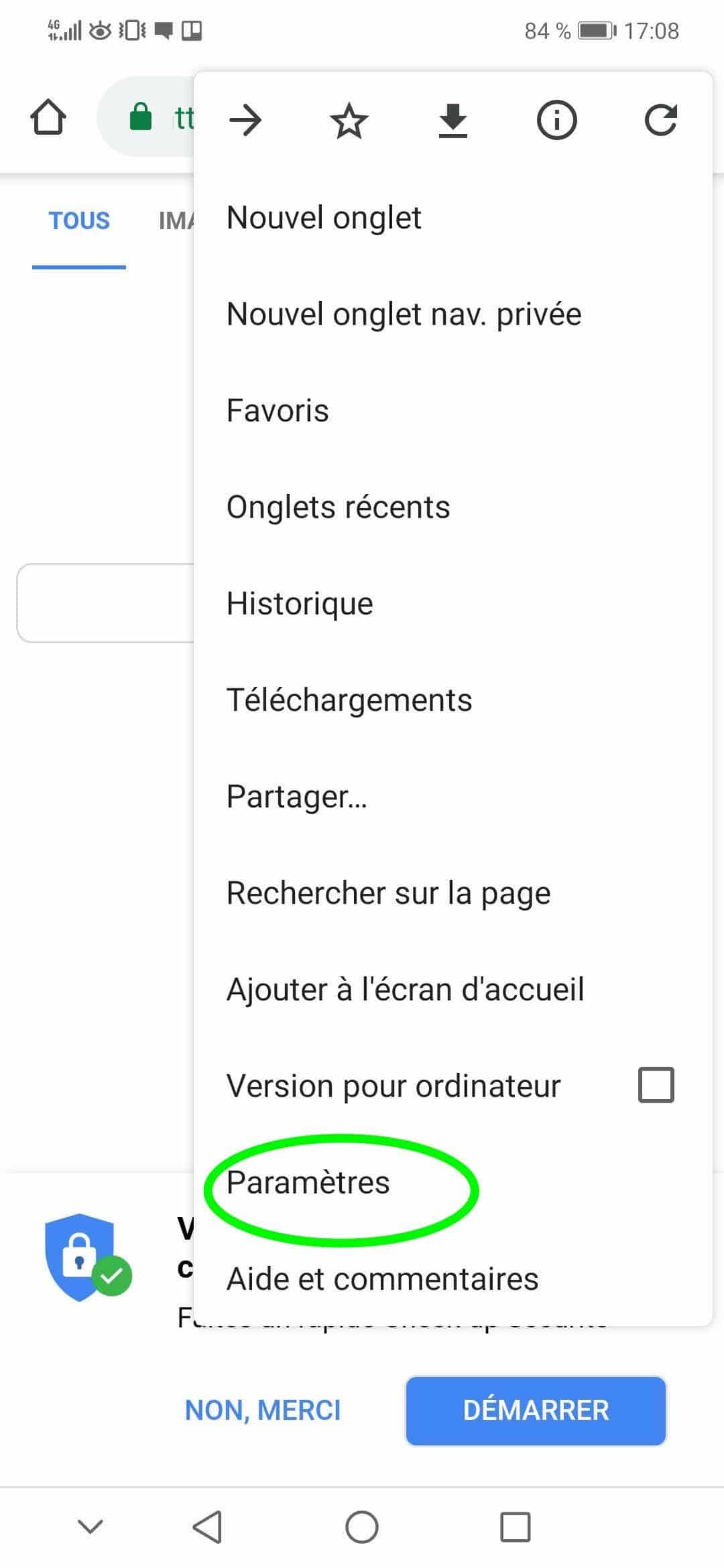
4. Це приведе вас на нову сторінку, де вам доведеться натиснути на “параметри сайту”.
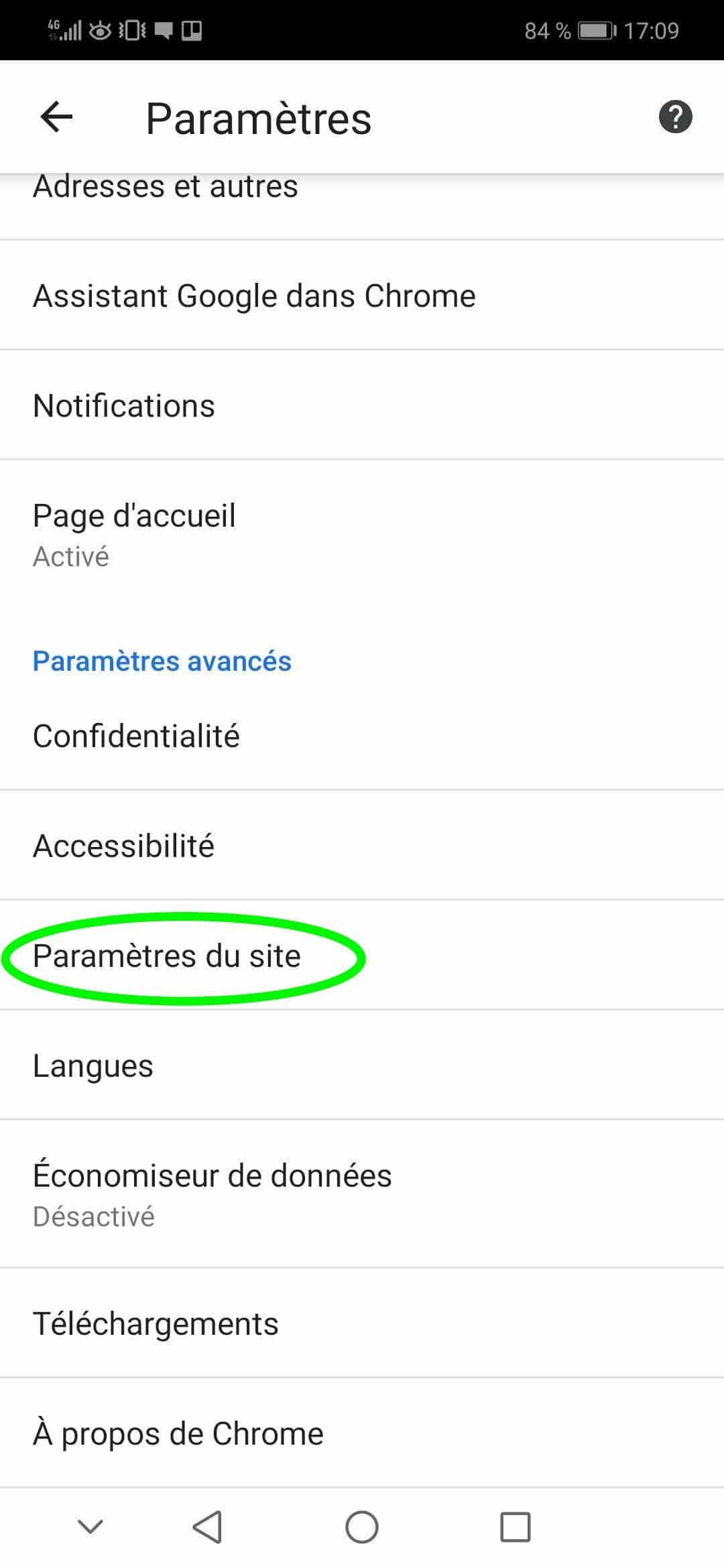
5. Тоді вам доведеться натиснути на “сповіщення”
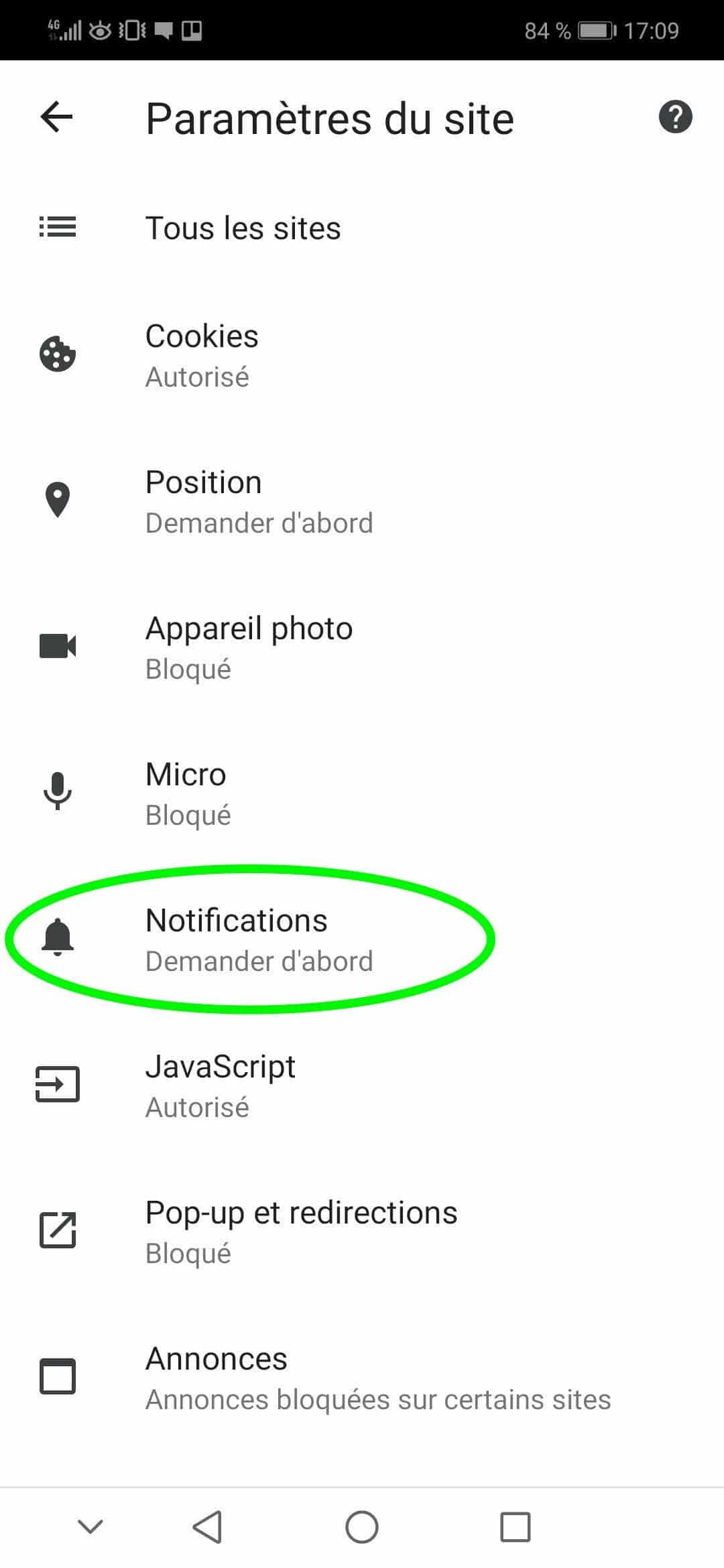
6. Потім відкриється заключна сторінка, де вам доведеться деактивувати параметр сповіщень.
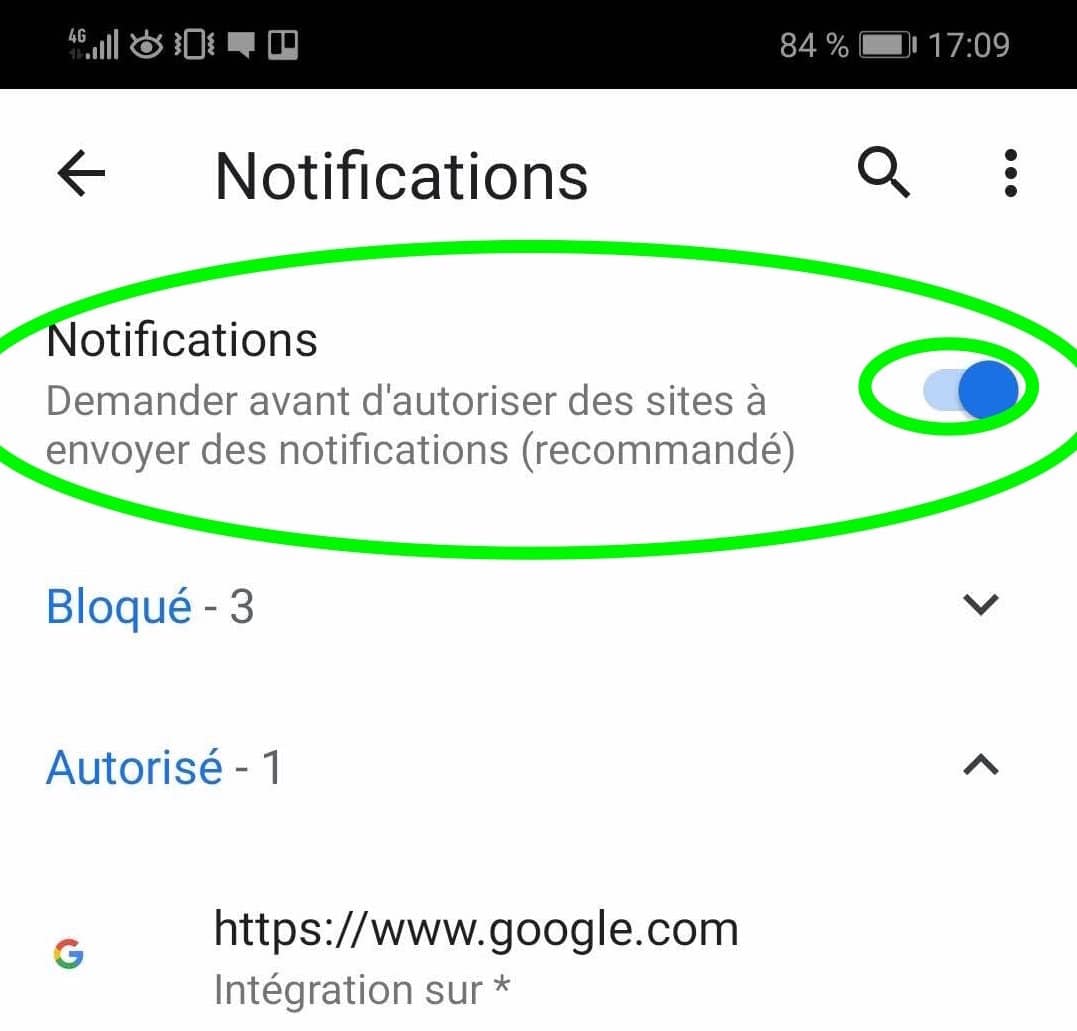
Частина 2 & NBSP: Вимкніть їх частково
1. Відкрийте додаток Chrome
2. Перейдіть на веб -сайт, про який ви більше не хочете отримувати інформацію
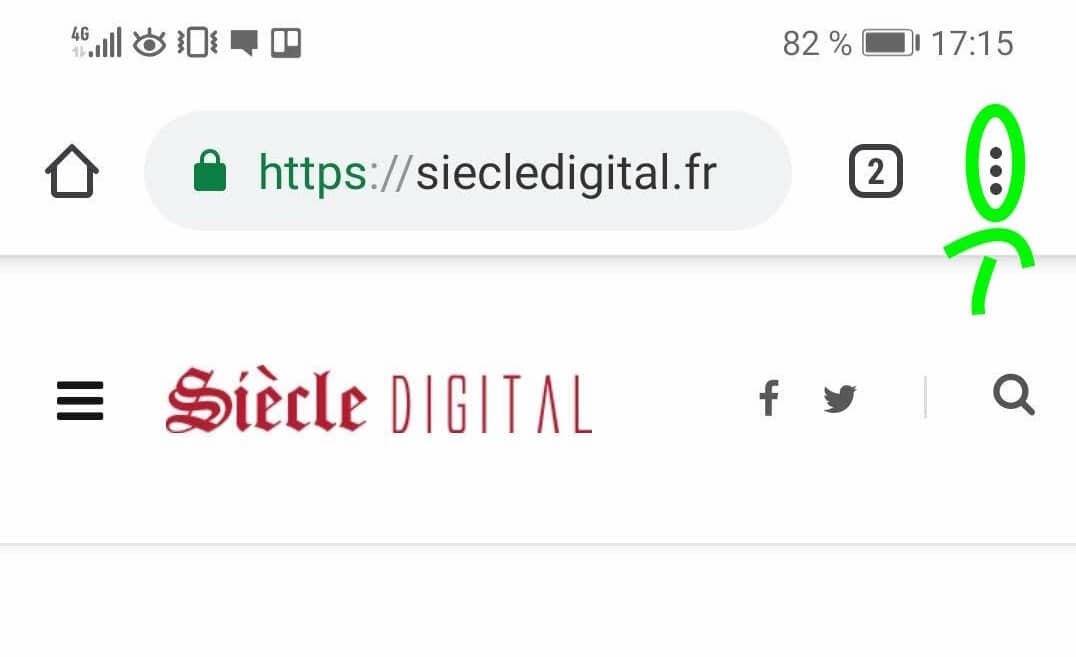
3. Праворуч від адресної смуги натисніть три невеликі моменти, а потім перейдіть до “інформації”
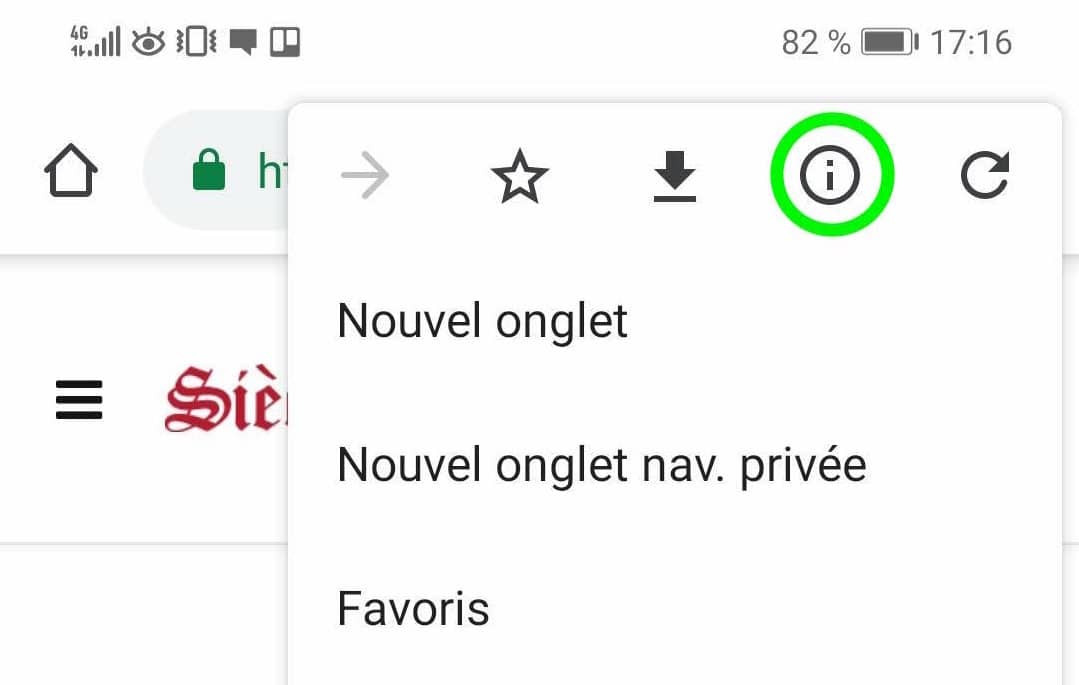
Сподіваючись не надихнути вас занадто сильно на це.
4. Торкніться параметра “Налаштування сайту”
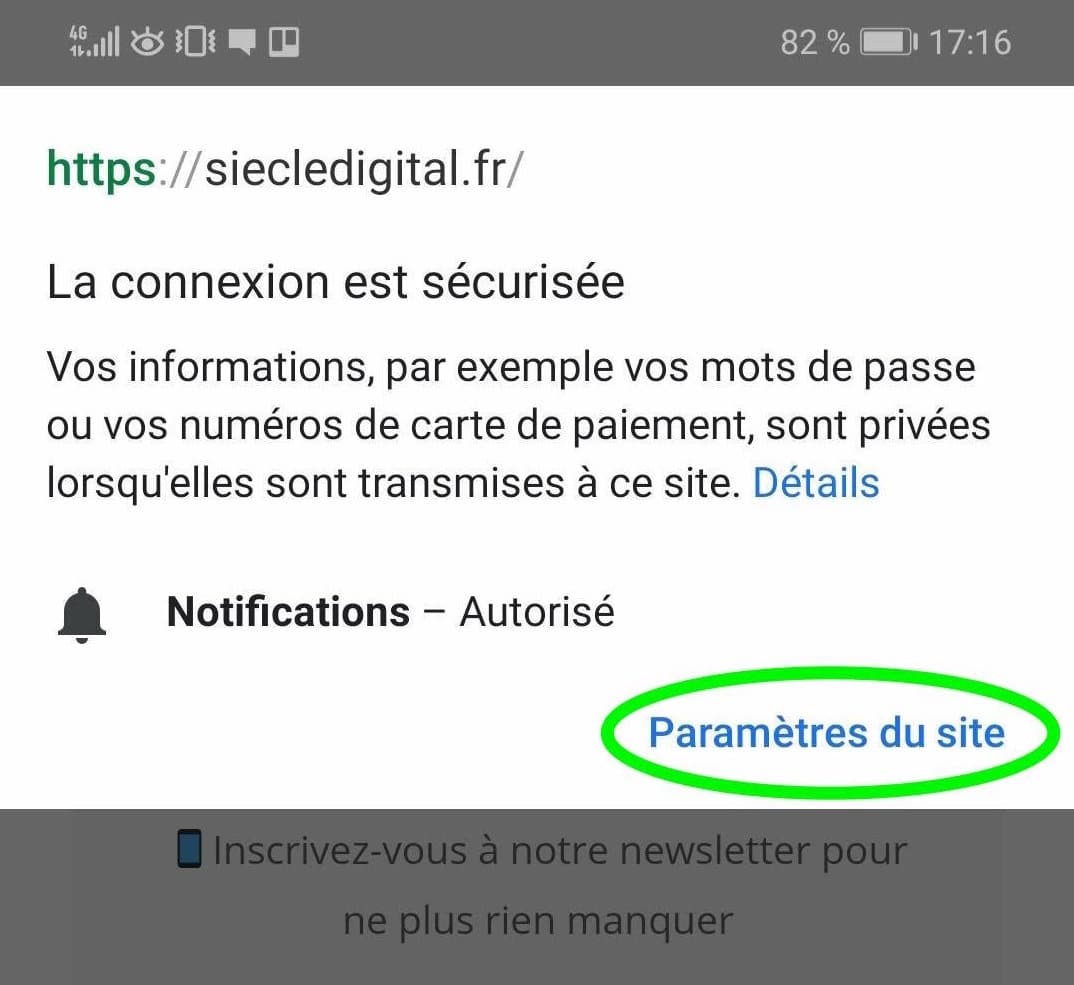
5. Перейти до “сповіщень”
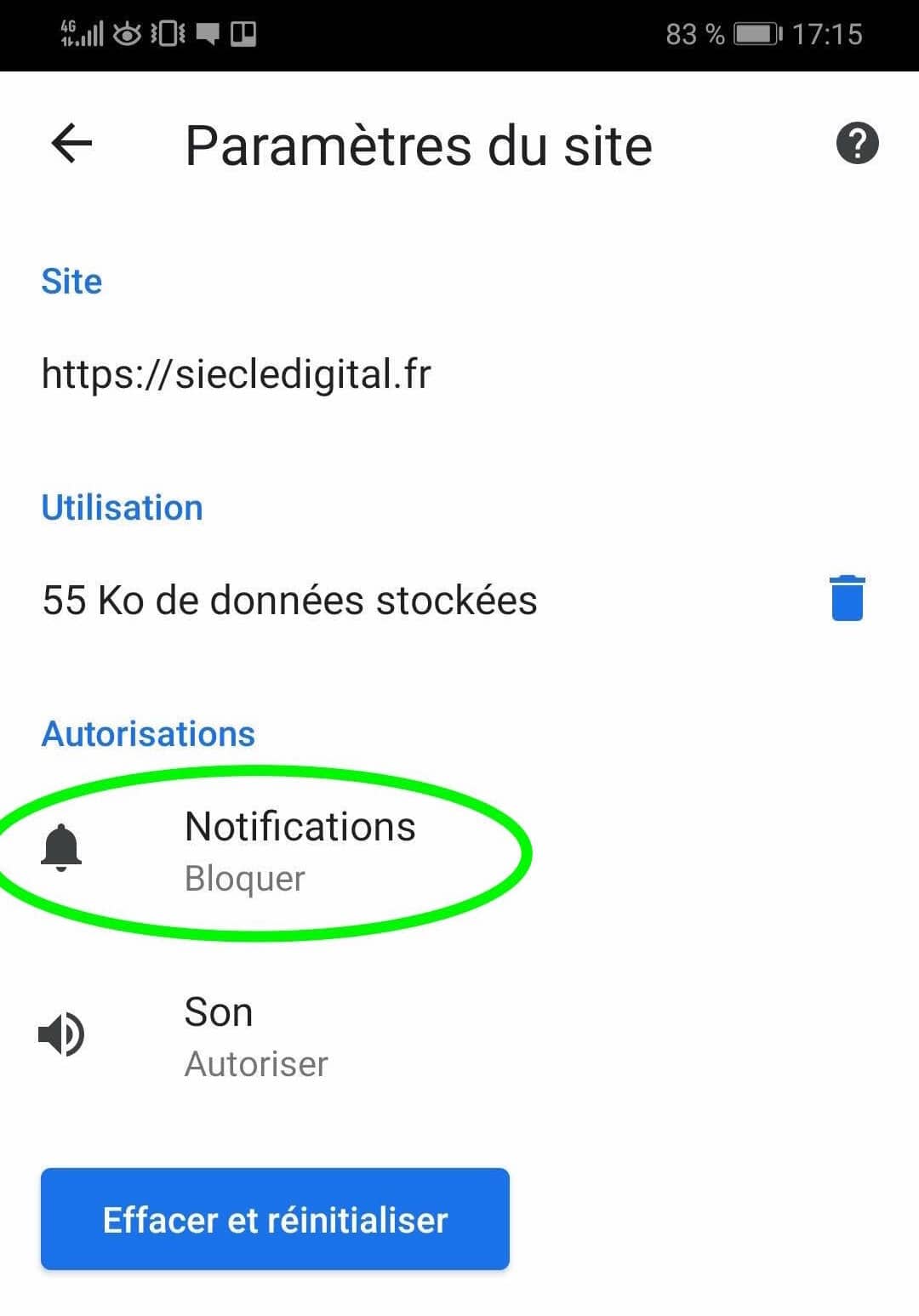
6. Тоді вам просто потрібно вибрати між авторизацією або блокуванням.

Якщо ви вибрали опцію “Блок”, сповіщення будуть деактивовані з сайту, де ви знаходитесь.
Якщо цей маневр неможливий, це просто означає, що сайт не надсилає сповіщення.
Підпишіться на бюлетень
